
Lorsque nous effectuons du soutien en salle, mes collègues bénévoles et moi, nous rencontrons fréquemment des membres dont leur espace iCloud est à la limite de l’espace alloué gratuitement par Apple, soit cinq gigaoctets.
La plupart du temps, cet espace est majoritairement occupé par des photos et/ou vidéos. Dans cet article, je vous montre comment retirer ces éléments de votre espace iCloud pour les sauvegarder sur votre ordinateur ou autre espace de stockage externe.
Mais, tout d’abord, allons voir ce qui occupe notre espace de stockage iCloud.
Comment vérifier l’espace de stockage iCloud
Il est facile de vérifier ce qui occupe le plus notre espace iCloud. Pour ce faire, nous allons utiliser notre iPhone. Notez que les opérations sont les mêmes si vous voulez le faire sur iPad. Toutefois, assurez-vous que les équipements soient sur le même compte Apple afin d’obtenir la même information.
Sur votre iPhone, cliquez sur l’icône Réglages, puis sur votre compte tout en haut de fenêtre.
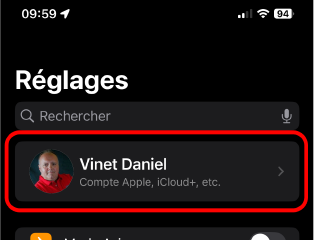
Dans la nouvelle page qui s’affiche, cliquez sur l’élément intitulé iCloud.
Sur la nouvelle page affichée, cliquez sur Stockage au haut de la fenêtre.
Laissez quelques secondes à votre iPhone afin de recevoir l’information. Une fois cette information affichée, vous constaterez ce qui occupe le plus votre espace iCloud. Dans mon cas, il s’agit des sauvegardes de mes appareils.
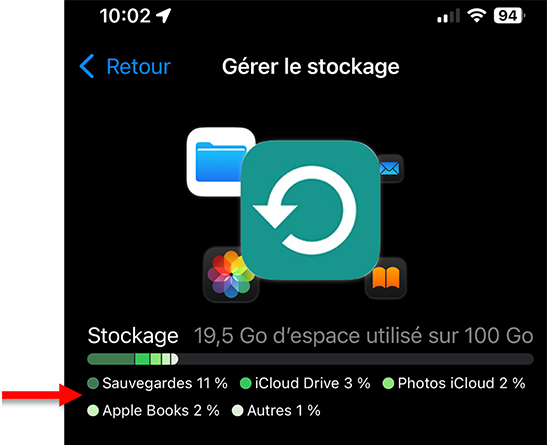
D’ailleurs, à ce sujet, si vous constatez la même chose que moi et que vous disposez uniquement de 5 gigaoctets, vous pouvez libérer cet espace en n’effectuant pas la sauvegarde de vos appareils sur votre nuage iCloud. Sachez que celles-ci peuvent se faire sur votre ordinateur, mais cela fera l’objet d’un autre article, puisque ce n’est pas le but de celui-ci.
Comment retirer les photos et vidéos de l’espace iCloud sans les perdre
Si vos photos et vidéos occupent un espace conséquent de votre espace de stockage iCloud, voici une méthode facile pour libérer cet espace. Nous allons nous connecter directement à notre compte Apple via notre fureteur préféré.
Notez que cette opération peut très bien être effectuée sur Mac, comme sur Windows, puisque nous nous connectons directement à notre compte chez Apple.
Pour vous connecter à votre compte chez Apple, saisissez l’adresse suivante dans votre fureteur :
Saisissez vos informations de connexion. Si vous possédez deux équipements Apple, par exemple un iPhone et un iPad, il se peut que vous deviez confirmer votre connexion sur l’appareil que vous n’utilisez pas en ce moment.
En fonction de l’appareil Apple utilisé, iPhone, iPad ou Mac, il vous sera fort probablement demandé votre empreinte biométrique, soit votre doigt, soit votre visage. Il s’agit de la méthode la plus sécuritaire pour accéder à votre compte Apple.
Sélectionner les photos pour exportation
Une fois connecté, choisissez l’application Photos en cliquant sur la matrice de points, en haut de votre écran. Notez que j’utilise un thème foncé, mes images sont donc avec un fond sombre plutôt que clair.
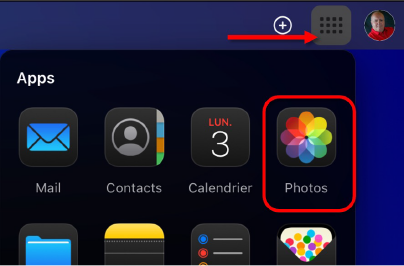
Une fois dans l’application Photos, vous voyez votre Photothèque par défaut. Il s’agit exactement de l’endroit où nous voulons être.
Nous allons maintenant effectuer une sélection de photos à exporter. Effectuez les étapes suivantes :
- Cliquez sur la première photo à exporter.
- Maintenez la touche Majuscule enfoncée sur votre clavier
- Cliquez sur la dernière photo à exporter.
Vous venez de choisir un lot de photos prêtes à être exportées. Remarquez un encadré de couleur autour de chaque photo sélectionnée.
Nous allons télécharger celles-ci sur votre ordinateur. Pour ce faire, repérez l’icône d’un nuage avec une flèche qui en sort, en haut de votre écran.
Attention de choisir la bonne icône, nous ne voulons pas ajouter des photos, nous voulons en télécharger sur notre ordinateur. Cliquez sur cette icône.
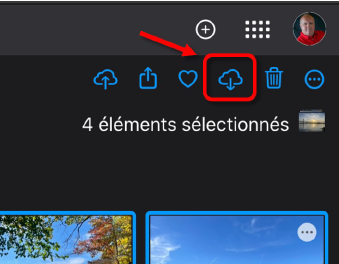
Une fenêtre apparaîtra vous invitant à sélectionner un dossier de sauvegarde sur votre ordinateur. Que vous soyez sur Mac ou PC, cette fonction est la même. Choisissez l’endroit de votre choix, puis sauvegardez celui-ci.
Si vous n’obtenez pas cette fenêtre de sauvegarde, votre fureteur est probablement configuré pour une sauvegarde automatique dans le dossier nommé Téléchargements.
iCloud vous envoie un fichier nommé « Photos iCloud.ZIP». Il s’agit d’un fichier compressé contenant l’ensemble des photos/vidéos sélectionnées. Lorsque vous double-cliquez sur celui-ci, il se décompresse à l’endroit où vous êtes sur votre disque dur, en un dossier du même nom contenant les photos. Il ne vous reste plus qu’à les déplacer à l’endroit de votre choix, sur votre ordinateur ou sur un disque dur externe, par exemple.
ATTENTION : Je vous recommande de sélectionner une cinquantaine de photos au maximum entre chaque téléchargement. J’ai noté qu’une trop grande sélection avait tendance à faire planter le processus. Il est donc préférable de faire plusieurs petites exportations pour un résultat optimal.
Notez également que chaque exportation créera un dossier conséquent. Pour cette raison, il est important de classer vos photos après le téléchargement, la décompression et la vérification.
Supprimer le fichier ZIP sur votre ordinateur
Chaque téléchargement d’un fichier ZIP aura le même nom. Vous pouvez donc choisir d’écraser le fichier présent sur votre ordinateur à chaque téléchargement après avoir décompressé et vérifié le contenu des photos téléchargées.
Autre possibilité, vous pouvez simplement effacer le fichier ZIP sur votre ordinateur avant chaque nouveau téléchargement. Choisissez la méthode de travail qui vous convient le mieux.
Supprimer les photos téléchargées de votre espace iCloud
Après avoir téléchargé et décompressé le fichier ZIP, assurez-vous que les photos se trouvent bien sur votre ordinateur. À ce titre, nous ne sommes jamais trop prudents en matière de vérification.
Une fois la vérification faite sur votre ordinateur, vous pouvez effacer les photos téléchargées de votre espace iCloud.
Pour ce faire, rien de plus simple; dans votre espace iCloud où vos photos sont toujours sélectionnées, cliquez simplement sur la corbeille pour supprimer celles-ci. Elles seront conservées dans la corbeille pour 30 jours.
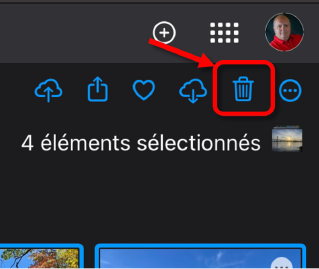
En résumé
Voici une liste concise qui indique les étapes que nous venons de voir :
- Connectez-vous à votre espace iCloud avec votre fureteur Internet.
- Choisissez l’application Photos.
- Sélectionnez des photos/vidéos (maximum une cinquantaine).
- Téléchargez ses photos/vidéos sur votre ordinateur.
- Sauvegardez le fichier ZIP reçu du site d’Apple.
- Double-cliquez sur le fichier ZIP pour le décompresser.
- Vérifiez les photos/vidéos dans le dossier créé par la décompression.
- Classez les photos à l’endroit de votre choix.
- Effacez le fichier ZIP et, si vous avez classé vos photos, effacez également le dossier qui contenait les photos/vidéos décompressées et qui est maintenant vide.
- Supprimez les photos/vidéos téléchargées de votre compte sur le site iCloud.
- Si désiré, répétez les étapes 3 à 10 autant de fois que requis.
- Une fois terminé, vous devez vous déconnecter du site iCloud en cliquant sur votre avatar dans le coin supérieur droit, puis en choisissant Se déconnecter.
Voilà, j’espère que ces quelques conseils vous seront utiles.
Informatiquement vôtre,
Daniel Vinet

Merci beaucoup de ces informations très bien décrit! C’est très apprécié!
Merci beaucoup pour cette procédure.
Je trouve important et sécurisant de ne pas laisser autant d’information sur le nuage. J’utilise le fichier (mon dossier) et des clés USB.
J’ai hâte à une prochaine procédure concernant la sauvegarde de l’appareil sur notre ordinateur:)
Bonne journée !
Bonjour Mme Lussier.
Merci pour votre commentaire que j’apprécie. Sachez qu’il n’y a aucun problème de sécurité à laisser vos photos sur iCloud. Bien sûr, il faut en gérer l’espace afin de ne pas dépasser l’espace de 5 gigaoctets qui nous est alloué. Merci encore.
Bravo et merci Daniel.
Très clair et facile à suivre. Cela va sûrement aidé.
Super bonne idée
Merci, André, j’apprécie ton commentaire.
Bonne idée cette chronique. Beaucoup trop de gens oublient de nettoyer leur espace nuagique. J’ajouterais ceci: avant de télécharger des centaines de photos sur son ordi/disque externe, vous pouvez commencer par supprimer les photos/vidéos que vous jugez inutile de conserver. Ça fera moins de fichiers à télécharger.
J’ai fait le ménage du GooglePhoto d’un ami. Il avait plusieurs fois la même photo, et même le même vidéo, et des dizaines de selfies. Il avait reçu un message de Google comme quoi il ne pourrait même plus recevoir de courriel à cause de la saturation de son espace nuagique (GooglePhotos).
Bonjour Céline. Merci pour ton commentaire et ta suggestion tout à fait justifiée. J’apprécie et les membres également.